
Многие из нас просто использует камеру своего смартфона, не задумываясь.
В то же время есть простые шаги, которые вы можете сделать, чтобы получить лучшие фотографии со своего телефона. Издание Independent собрало несколько лучших советов, которые помогут вам стать фотографом-профессионалом.
Включите некоторые направляющие
Приложение для камеры iPhone обычно осторожничает, когда дело доходит до элементов управления и деталей, сохраняя вещи простыми и беспорядочными. Тем не менее, есть один параметр, который может значительно помочь людям, когда речь идет о композиции фотографий, - сетка.
Перейдите в раздел "Настройки", прокрутите вниз до пункта "Камера" и нажмите на него. Вы увидите много параметров, и один из них в разделе "Композиция" называется "Сетка". Включите его, и ваш видоискатель в программе будет иметь сетку линий, чтобы помочь вам визуализировать кадр, который вы снимаете.
Это отлично подходит для создания более интересных снимков и обеспечения надлежащего оформления кадра, а если вы объедините его с инструментом "Уровень" до своего горизонта, вы получите очень простой инструмент, который поможет вам более изобретательно наполнить свои фотографии.
ЧИТАЙТЕ ТАКЖЕ: Apple работает над своим первым складным смартфоном: что о нем известно
Выберите параметры вспышки
Вспышка может улучшить или нарушить качество фотографии - светодиодная вспышка на большинстве новых iPhone достаточно мощная, но иногда она срабатывает, когда вы этого меньше всего хотите.
Слишком много людей публикуют ночные снимки, которые были бы лучше без вспышки, освещающей пыль в воздухе вокруг них, или они публикуют тусклые снимки, которые были бы лучше, если бы они были немного более освещены.
Чтобы контролировать это немного более обдуманно, когда приложение "Камера" открыто, просто коснитесь маленького значка молнии в верхнем левом углу дисплея (в вертикальном режиме), чтобы включить и выключить вспышку.
Для большего контроля коснитесь маленькой стрелки возле селфи-камеры на дисплее. В нижней части видоискателя появятся элементы управления, включая параметр вспышки, который позволяет переключать ее между "Автоматическая вспышка", "Включено" и "Выключено".
Используйте дополнительные настройки
Это быстрое меню является еще одним замечательным инструментом: нажатие этой стрелки вашей селфи-камерой (или "Динамический остров" на более новых iPhone) открывает ряд элементов управления. Среди них можно выбрать фильтры, изменить уровень экспозиции вручную, включить или выключить "Живые фотографии" и тому подобное.
Лучше всего то, что он контекстно-зависимый - меню меняется в зависимости от того, какой режим вы используете. Итак, если вы делаете снимок в "Портретном режиме", это позволит вам изменить фокусное расстояние.
Поэкспериментируйте с этими элементами управления и настройками, и вскоре вы найдете некоторые из них, которые пригодятся, когда вы делаете более качественный снимок.
Выберите типы файлов
Если вы пытаетесь увлечься редактированием фотографий или видео, вы скоро поймете, что существует много переменных, когда дело доходит до типа файла, размера файла и разрешения. К счастью, вы можете управлять многими из этих вариантов в приложении "Настройки" в разделе "Камера".
Во-первых, вы можете выбрать разрешение и частоту кадров для каждого типа видео, причем варианты с более высоким разрешением занимают больше памяти, когда вы их используете.
Коснувшись опции "Форматы", вы сможете выбрать между форматом Apple HEIF/HEVC для фотографий и видео или более широко используемыми форматами JPEG/H.264, которыми вам будет легче делиться и редактировать их в программном обеспечении сторонних разработчиков.
Настоящие энтузиасты могут поэкспериментировать с файлами ProRAW на совместимых iPhone. Это дает вам больше всего возможных вариантов редактирования, но также занимает больше всего места для хранения.
Сохраните настройки
В этом чрезвычайно важном разделе "Камера" в программе "Настройки" есть еще одно малоиспользуемое меню, о котором люди должны знать, - "Сохранить настройки". Коснитесь его, и вы увидите фантастический набор параметров, с помощью которых ваша камера запомнит, что вы делали в последний раз.
Таким образом, вместо перехода в режим фото по умолчанию в следующий раз, когда вы открываете камеру, ваша камера может открыться в том же режиме, который вы использовали, даже сохраняя те же настройки экспозиции, управления глубиной и т.д. - идеально, если вы используете телефон, например, во время поездки, и не хотите каждый раз все настраивать заново.
У следующего поколения iPhone возрастет скорость зарядки.
Pro-версии iPhone 16 получат быструю зарядку на 40 Вт, а с использованием MagSafe - 20 Вт, пишет ITHome.
Нынешние iPhone поддерживают проводную зарядку до 27 Вт и беспроводную до 15 Вт с использованием MagSafe. При этом флагманы Android уже давно пошли вперед по мощности зарядки, а некоторые устройства и вовсе поддерживают адаптеры 240 Вт. Это позволяет заряжать телефон от 0 до 100% за 9 мин.












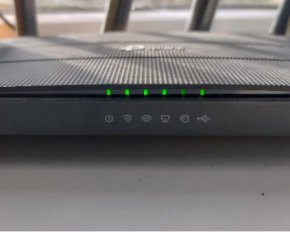



























Комментарии